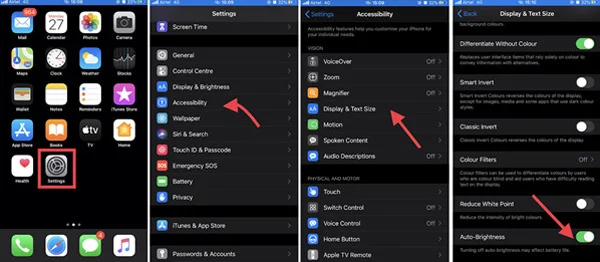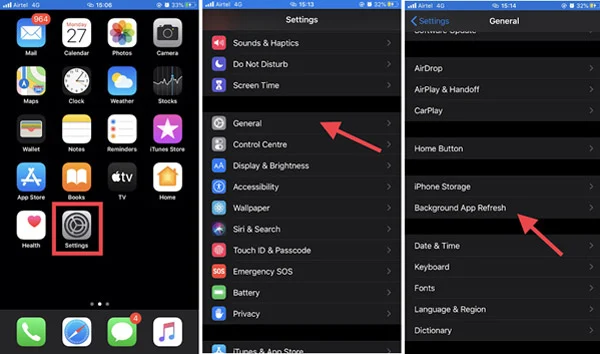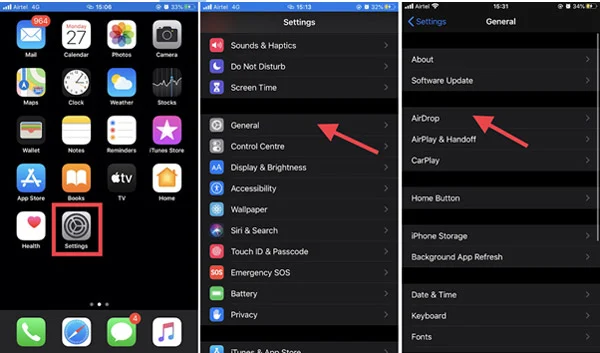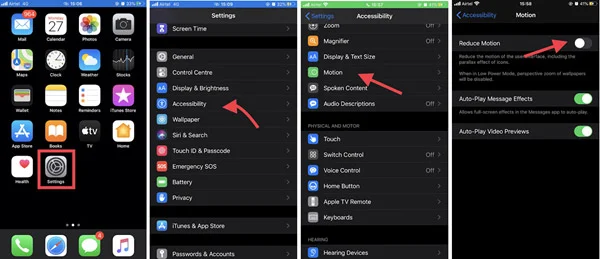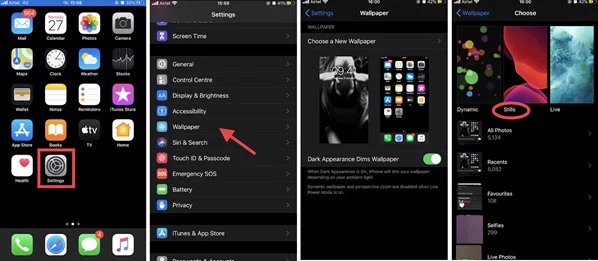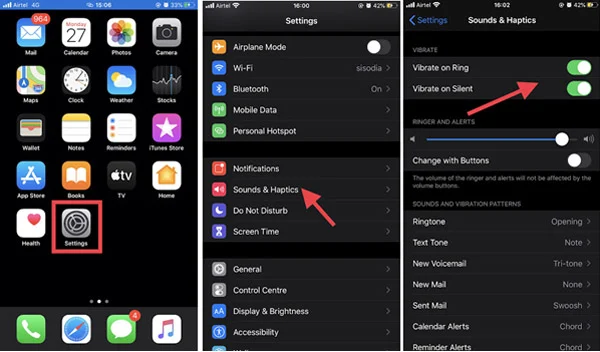إذا كنت من محبي Apple وتملك هاتف iPhone، فأنا متأكد تماما من أنك تشارك المعاناة نفسها مع بطارية صغيرة سخيفة كما سفعل الكثير. في حين أن الشركات المصنعة للهواتف التي تعمل بنظام Android مثل Samsung و Xiaomi تزود مستخدميها بسعة بطاريات كبيرة تصل لـ 5000 mAh، فإن أجهزة iPhone لم تتجاوز 3000 mAh. مما يضطرك لشحنه بين الفينة والأخرى.
بعد الكثير من الشكاوى وعدم الرضا الذي أبداه مستخدمو iPhone، يبدو أن Apple قد قدمت أخيرا هاتف iPhone 11 Pro Max ببطارية 4000 mAh. ومع ذلك، أصدرت iPhone 11 Pro و iPhone 11 مع 3046 mAh و 3110 mAh بكل احترام. ومع ذلك، فإن iPhone 11 Pro Max مع شاشته الكبيرة بشكل لا يصدق 6.5 بوصة يتطلب المزيد من الطاقة ويستهلك المزيد من الطاقة، وبالتالي تم توفير بطارية كبيرة للشاشة، وليس للمستخدمين.
لقد أثبتنا حقيقة أن Apple لن تقدم بطارية أكبر لمستخدميها وتتخذ قرارات غريبة بشأن البطارية كما هو الحال في iPhone 11 Pro (3046 mAh) و iPhone 11 (3110 mAh). هناك حاجة إلى بحث مفصل لفهم لماذا صنعت Apple بطاريتين منفصلتين لـ iPhone 11 Pro و iPhone 11، عندما كان الفرق بينهما 64 مللي أمبير فقط.
ستكون هذه مناقشة لا تنتهي بدون نتيجة، لذلك بدلا من ذلك لنغير الموضوع ونناقش بعض الخطوات الأساسية حول كيفية توفير البطارية على iPhone. بدلا من دفع 50 دولارا إلى 70 دولارا مرة واحدة سنويا لاستبدال بطارية iPhone، سيكون من المفيد اتباع بعض الحيل البسيطة التي ستساعدك على استخدام iPhone لمدة يوم كامل دون الحاجة إلى شحنه.
اقرأ أيضا: 5 مشاكل تجعل شحن هاتفك بطيء | طريقة حلها
كيفية توفير البطارية على iPhone باتباع أفضل الممارسات؟
قبل أن نناقش بعض النصائح حول توفير شحن بطارية iPhone، دعنا نتحدث عن العادات الجيدة التي يجب عليك الحفاظ عليها لزيادة عمر البطارية.
العادة 1. لا تعرض هاتف iPhone الخاص بك لدرجات الحرارة القصوى التي تشمل كل من الحرارة المرتفعة والمنخفضة حيث تعمل بطاريات الليثيوم أيون بشكل أفضل في درجات حرارة الغرفة.
العادة 2. لا تفرط في الشحن، أي استمر في الشحن حتى بعد أن تصل إلى 100 ٪. تذكر دائما فصله عندما يصل إلى 100٪، وإذا كان لديك شيء مهم، يمكنك فصله بنسبة 85٪ وشحنه لاحقا. هذا لن يضر البطارية على الإطلاق.
العادة 3. لا تستنزف iPhone الخاص بك أقل من 10 ٪ وقم بتوصيله بالشاحن في أقرب وقت ممكن. إذا كانت عادة تستعمل هاتفك حتى تصل البطارية إلى 0 ٪، فقم بإيقاف هذه الممارسة على الفور لأن هذا سيقتل بطارية iPhone الخاصة بك.
العادة 4. استخدم دائما أجهزة الشحن المرفقة بالجهاز ولا تستخدم أبدا أجهزة شحن خارجية فائقة السرعة. قد تقوم هذه الشحنات بشحن جهاز iPhone الخاص بك بشكل أسرع من المعتاد، ولكن في نفس الوقت، ستؤدي إلى تدهور البطارية وتقليل عمرها.
كيفية الحفاظ على بطارية iPhone عن طريق الإعدادات؟
إذا قمت بتبديل بعض الإعدادات بالطريقة الصحيحة، فستتمكن من الحفاظ على شحن بطارية iPhone لمدة يوم كامل على الأقل. يعتمد ذلك على ما تفعله على هاتف iPhone الخاص بك كما لو كان عليك إبقاءه متصلاً بشبكة Wi-Fi لفترة طويلة، فإن ذلك سيستهلك الكثير من شحن البطارية. من ناحية أخرى، إذا كان بإمكانك السماح لهاتف iPhone الخاص بك بالبقاء دون اتصال لبضع ساعات كل يوم، فسترى الفرق في استهلاك البطارية.
| الخيارات | ما ستكسبه أو تخسره | |
|---|---|---|
| 1 | التبديل إلى وضع توفير الطاقة المنخفض على iPhone | ستعمل فقط المكالمات والرسائل، وهذا سيوقف جميع مهام الخلفية مؤقتا مثل التحديثات والتنزيلات |
| 2 | ضبط سطوع الشاشة | لا شيء، وبدلا من ذلك يمكنك حماية عينيك |
| 3 | تعطيل خدمات الموقع | لن تفقد أي شيء إذا اخترت "أثناء استخدام التطبيق" |
| 4 | تعطيل تطبيق تحديث الخلفية | سيكون عليك الانتظار لمدة دقيقة بعد تشغيل التطبيق للحصول على محتوى جديد |
| 5 | تعطيل خيار جلب بيانات جديدة | ستتم مزامنة رسائل البريد الإلكتروني والتقويم الخاصة بك كل ساعة |
| 6 | خفض الاشعارات | إشعارا مهما إذا نسيت التحقق من مركز التحكم الخاص بك لفترة من الوقت |
| 7 | إيقاف تشغيل Wi-Fi و Bluetooth و AirDrop | لا شيء على الإطلاق، يمكنك دائما تفعيل أي من هذه الخيارات عندما تحتاجها |
| 8 | تعطيل Siri | Siri |
| 9 | تعطيل التحديثات التلقائية للتطبيق | لا شيء، شريطة تشغيله عند شحن iPhone |
| 10 | إزالة تأثيرات الحركة | فقط التأثيرات المحفزة |
| 11 | تعطيل الاهتزازات | قد تفقد مكالمة هاتفية أو رسالة أثناء الوضع الصامت |
| 12 | شراء بطارية جديدة | ما بين 30 إلى 80 دولارا |
الطريقة 1. وضع توفير الطاقة المنخفض على Iphone
وضع توفير الطاقة المنخفض على iPhone هو وضع بطارية فريد، عند تنشيطه، يقوم بالأنشطة الأساسية على iPhone ويوقف مؤقتًا جميع مهام الخلفية مثل تحديثات البريد الإلكتروني والتنزيلات الأخرى. يتم تنشيط هذا الوضع تلقائيًا عندما تصل بطارية iPhone الخاصة بك إلى 20٪ ويمكن تنشيطها يدويا بعد أن تصل البطارية إلى أقل من 80٪.
حاول استخدام جهازك بعد تنشيط وضع توفير الطاقة المنخفض على iPhone، وإذا كنت تعتقد أنه يمكنك البقاء على قيد الحياة، فإن هذه الطريقة قد أنجزت كل ما تحتاجه وستمنع استنزاف البطارية بسرعة. لتنشيط هذه الطريقة يدويًا، اتبع الخطوات التالية:
الخطوة 1. افتح الإعدادات على iPhone الخاص بك وحدد البطارية.
الخطوة 2. اضغط على "وضع الطاقة المنخفض" ومرر مفتاح التبديل إلى اليمين.
ملاحظة: سيتم تغيير رمز البطارية الموجود في الزاوية العلوية اليمنى من هاتف iPhone إلى اللون الأصفر. هذه واحدة من أكثر الطرق فعالية حول كيفية توفير البطارية على iPhone.
الطريقة 2. ضبط سطوع الشاشة
كلما كبرت الشاشة، زادت طاقة البطارية التي تستهلكها. ينطبق هذا على جميع الهواتف الذكية، بما في ذلك أجهزة iPhone، ولا يمكنك تقليل حجم الشاشة، ولكن يمكنك تقليل السطوع الذي سيوفر شحن البطارية. سبب آخر لتعتيم سطوع هاتف iPhone الخاص بك هو أن الضوء الأزرق ضار لعينيك. يجب عليك دائما استخدام تطبيق مرشح الضوء الأزرق والحفاظ على منزلق مستوى السطوع في وضع متوازن. هناك طريقتان للقيام بذلك:
الطريقة الأولى هي تنشيط السطوع التلقائي، والذي سيمكن هاتف iPhone من ضبط سطوع الشاشة تلقائيًا بعد مراعاة الإضاءة المتوفرة من محيطك. عندما يكون الضوء من حولك كافيًا، سيؤدي السطوع التلقائي إلى تعتيم ضوء الشاشة تلقائيًا، وهذا سيوفر بطارية iPhone. لتفعيل هذا الخيار لاتباع المسار أدناه:
الإعدادات > إمكانية الوصول > العرض وحجم النص > السطوع التلقائي > تشغيل
الطريقة الثانية هي تقليل مستوى السطوع يدويًا وضبطه على مقياس ثابت. ثم ستبقى كما هي دائما. يمكن الوصول إلى هذا المنزلق من لوحة التحكم عن طريق التمرير لأعلى من الأسفل وتحريك المنزلق لأعلى أو لأسفل. يمكنك أيضًا الانتقال إلى الإعدادات ثم تحديد العرض والسطوع وتغيير مستوى السطوع.
ملاحظة: إذا قمت بتحديث هاتف الأيفون الخاص بك إلى iOS 13، فيمكنك أيضا تفعيل الوضع المظلم في هاتف iPhone الخاص بك الذي يعد واحدًا من أكثر النصائح توفيرًا لبطاريات iPhone وهو ليس شديدًا على عينيك.
نصيحة صحية: يمنع الضوء الأزرق الاصطناعي الذي يمارسه أي كمبيوتر أو هاتف ذكي إنشاء هرمون الميلاتونين في أجسامنا، مما يؤدي إلى انخفاض جودة النوم والشعور بالتعب حتى بعد نوم جيد ليلاً. يوصى بشدة بعدم استخدام أي جهاز ذكي ينبعث منه الضوء الأزرق قبل النوم بساعة على الأقل. يمكنك دائمًا قراءة كتاب بدلاً من ذلك.
الطريقة 3. تعطيل خدمات الموقع
يحتوي كل هاتف iPhone على ميزة توفر الموقع الحالي للجهاز إلى خوادم التطبيقات المختلفة وتسترد البيانات المناسبة منها. هذا صحيح في حالة خرائط Google و Uber و Yelp و Weather وأي تطبيق آخر يتطلب موقع هاتفك ثم يحسب المسافة أو الوقت الذي يفكر فيه موقع آخر. يستهلك هذا الاتصال المستمر بين خادم التطبيق وهاتف iPhone البطارية. لإيقاف خدمات الموقع، انتقل إلى المسار أدناه وبدل المفتاح نحو اليسار:
الإعدادات > الخصوصية > خدمات الموقع
إذا كنت قلقا من أن بعض تطبيقاتك لن تعمل بدون خدمات الموقع، فهناك حل لهذه المشكلة أيضًا. توفر Apple ثلاثة خيارات حول كيفية استخدام التطبيق لخدمات الموقع على أنها دائما، أبدا، وأثناء استخدام التطبيق. الخيار الأخير هو الأمثل حيث أن أي تطبيق لن يستخدم خدمات الموقع إلا عند استخدامه. هذه واحدة من أسهل الخطوات حول كيفية حفظ البطارية على iPhone.
الطريقة 4. تعطيل تحديث التطبيقات في الخلفية
هناك ميزة مذهلة في iOS، والتي تسمح للتطبيق بالاستمرار في العمل في حالة تعليق حتى بعد إغلاق التطبيق من قبل المستخدم. يمكن للتطبيق تحديث نفسه بمحتوى وميزات جديدة إذا كانت متوفرة، مما يضمن حصول المستخدم على إصدار محدث من التطبيق دائما. هذا يزيل عبء الاضطرار إلى تحديث التطبيق يدويًا أو حتى الانتظار أثناء تنفيذ العملية.
على الرغم من أن هذه ميزة مفضلة ولكن مرة أخرى تستهلك الكثير من البطارية، وإحدى نصائح حفظ بطارية iPhone الأكثر شيوعًا هي تعطيل هذا الخيار لبعض التطبيقات إن لم يكن جميعها. يستنزف تطبيق البريد الإلكتروني والوسائط الاجتماعية البطارية أثناء تحديثها بمحتوى جديد كل بضع دقائق. إذا قمت بإيقاف تشغيل هذا الخيار، فلن يكون هناك أي تأثير على تطبيقاتك باستثناء حقيقة أنه عند تشغيله، سيستغرق الأمر بعض الوقت لتحديث أنفسهم إلى المحتوى الجديد. لإيقاف تشغيل هذه الميزة، انتقل إلى الإعدادات التالية:
الإعدادات > عام > تحديث تطبيق الخلفية
الطريقة 5. تعطيل خيار جلب بيانات جديدة
يساعد إعداد الجلب للبيانات الجديدة في iPhone على مزامنة رسائل البريد الإلكتروني وعناصر التقويم مع الخادم ومواصلة تحديثها باستمرار. لكن هذه الفحوصات المتكررة ستستهلك طاقة البطارية، ويمكن زيادة التردد من تلقائيًا إلى كل ساعة، مما يعني أن هذه التطبيقات ستتصل بالإنترنت وتتزامن مع خادم iCloud كل ساعة. لا يوصى بإيقاف دفع البيانات تمامًا بالتبديل إلى الخيار اليدوي لأنك قد تفوتك حدثًا مهمًا أو تحديثًا. لتعديل إعدادات جلب البيانات، انتقل إلى المسار التالي:
الإعدادات > كلمات المرور والحسابات > جلب بيانات جديدة
الطريقة 6. خفض الإشعارات
طريقة أخرى لحفظ البطارية على iPhone هي إيقاف تشغيل الإشعارات لمعظم التطبيق. ما لم تفعل ذلك، سوف ينبهك هاتف iPhone الخاص بك من كل رسالة واحدة، وإشعار WhatsApp، والتنبيهات من مختلف التطبيقات وما إلى ذلك. هذه التنبيهات من أنواع متعددة مثل الاهتزازات، صوت الصفارة، تضيء الشاشة، الرموز أو اللافتات وغيرها أيضًا، كل تستهلك منها البطارية. إذا كنت ستفتح هااتف iPhone الخاص بك للتحقق من كل إشعار، فإن ذلك سيقلل وقت البطارية بشكل كبير.
انتقل إلى الإعدادات > الإعلامات وأدخل تغييرات على سلوك الإعلام لكل تطبيق. يمكنك إيقاف تشغيل الإشعارات لمعظم التطبيقات. على الرغم من أن هذه عملية تستغرق وقتا طويلا، إلا أنها واحدة من أكثر النصائح توفيرًا لبطارية iPhone.
الطريقة 7. إيقاف تشغيل Wi-Fi و Bluetooth و AirDrop
إذا كنت تتنقل أو لا تستخدم الإنترنت، فمن المستحسن إيقاف تشغيل Wi-Fi في جهاز iPhone الخاص بك. تم تصميم ميزة Wi-Fi الخاصة بـ iPhone للبحث باستمرار عن شبكات Wi-Fi القريبة وإنشاء اتصال بأفضل شبكة ممكنة. يستهلك هذا البحث الطاقة، وما لم تكن تستخدم الإنترنت على جهازك، فمن الأفضل إيقاف تشغيل Wi-Fi. وبالمثل، إذا كانت ميزة Bluetooth و AirDrop على iPhone قيد التشغيل، فسيبحث جهازك باستمرار للاتصال بجهاز أو شبكة متوافقة.
لإيقاف تشغيل Wi-Fi و Bluetooth و AirDrop عندما لا تكون قيد الاستخدام:
الإعدادات > Wi-Fi > تعطيل الوايفاي.
الإعدادات > Bluetooth > تعطيل البلوثوت.
الإعدادات > عام > AirDrop> الاستلام.
يمكن أيضا تفعيل هذه الإعدادات وتعطيلها عبر مركز التحكم. يعد إيقاف تشغيل الميزات التي لا تمتلكها واحدة من أكثر الخطوات شيوعا في كيفية حفظ البطارية على iPhone.
الطريقة 8. تعطيل سيري Siri
معظم مستخدمي iPhone في حالة حب مع Siri، وسيكون من المحزن إيقاف تشغيلها. ولكن هذه طريقة فعالة لخفض استهلاك البطارية يوميًا. الحقيقة هي أن Siri لا تنام أبدًا وتعمل باستمرار في الخلفية وتحلل أنشطتنا. وبهذه الطريقة، يمكنها تقديم اقتراحات بناءً على الأنشطة التاريخية للمستخدم. أيضا عندما تقول "Hey Siri" دون لمس iPhone، فهذا يعني أن الاستماع النشط قد تم تفعيله على iPhone وأن أي ميزة إضافية قيد التشغيل يمكن أن تستنزف البطارية.
لإيقاف Siri، انتقل إلى: الإعدادات > Siri والبحث. يمكنك تبديل العديد من الخيارات هنا والحفاظ على تلك التي تحتاج إليها. على الرغم من أن هذه الخطوة لا يفضلها الكثير ممن يعشقون Siri، فالحقيقة هي أن Siri يستهلك الكثير من شحن البطارية وتعطيل Siri هو أحد أفضل نصائح توفير طاقة بطارية iPhone.
الطريقة 9. تعطيل التحديثات التلقائية للتطبيق
توفر Apple تحديثات متكررة لمستخدمي iPhone من خلال تطبيق iTunes. يمكن أن تتضمن هذه التحديثات تحديثات نظام التشغيل أو التطبيقات الفردية وإضافة ميزات جديدة وتصحيحات أمان. ومع ذلك، على الرغم من أهميتها، تستهلك هذه التحديثات الكثير من طاقة البطارية في هذه العملية لأنها تبحث عن تحديثات جديدة وتنزيلها وتثبيتها أخيرا. ليس من الحكمة إيقاف التحديثات لفترة طويلة. ولكن إذا كنت في منتصف أزمة بطارية وتريد أن تستمر بطارية iPhone لفترة أطول من المعتاد، فيمكن اعتبار ذلك كخيار مؤقت.
لتعطيل التحديثات، انتقل إلى: الإعدادات> iTunes ومتجر التطبيقات > تبديل المفتاح نحو اليسار.
اقرأ أيضا: نصائح لإطالة عمر شحن بطارية هاتفك
الطريقة 10. إزالة تأثيرات الحركة
إذا كنت تريد أن تدوم بطارية iPhone لفترة أطول من المعتاد، فيمكنك إيقاف تشغيل تأثيرات الحركة في جهازك. مؤثرات الحركة والخلفية الديناميكية هي ميزات عالية تستهلك البطارية والتي لا فائدة منها على الإطلاق ولكنها توفر مظهرًا وشعورًا مدهشًا أثناء استخدام iPhone.
لإيقاف تأثيرات الحركة، انتقل إلى: الإعدادات > إمكانية الوصول > الحركة > تقليل الحركة > تشغيل.
لاستبدال الخلفية الديناميكية بخلفية ثابتة، انتقل إلى: الإعدادات > الخلفية > اختر خلفية جديدة > الصور الثابتة.
ملاحظة: عندما تصل بطارية iPhone الخاصة بك إلى أقل من 20٪، فإنها تدخل إلى وضع توفير الطاقة المنخفض، ويتم إيقاف كل من هاتين الميزتين تلقائيًا. على الرغم من أن هذه الخطوة لا يفضلها الكثيرون، إلا أنها واحدة من أكثر الخطوات كفاءة حول كيفية توفير البطارية على iPhone.
طريقة 11. تعطيل الاهتزازات
هل تعلم أن هاتف iPhone الخاص بك يهتز بسبب محرك صغير داخل الجهاز؟ يستهلك هذا المحرك الطاقة لتوليد إحساس بالاهتزاز عند تلقي الاشعارات. تم تقديم هذه الميزة بحيث يمكنك إبقاء نغمة رنين iPhone صامتة والحصول على إشعار بالمكالمات الواردة عبر الاهتزاز. لتعطيل الاهتزازات وتوفير طاقة البطارية، انتقل إلى:
الإعدادات > الأصوات و Haptics > إيقاف الاهتزاز أو الاهتزاز على Silent.
اقرأ أيضا: هل الشحن السريع يؤثر على بطارية الهواتف؟
الطريقة 12. اشتر بطارية جديدة
إذا كانت جميع الطرق المذكورة أعلاه لا توفر لك طاقة بطارية كافية ليوم كامل أو لا يمكنك المساومة بإيقاف تشغيل بعض الإعدادات، فهناك بديل آخر. الطريقة الأخيرة التي يمكن أن تعيدك بضع مئات من الدولارات هي شراء بطارية جديدة، والتي تحتوي على نسخة احتياطية رائعة وتضاعف البطارية تقريبا.
ما الطريقة التي أعجبتك من كيفية توفير البطارية على Iphone؟
تتميز هواتف iPhone بميزات رائعة مع زيادة الأمان، وهو أمر قد لا يتمكن مصنعو الهواتف الذكية الآخرون من نسخه. لكن عدم القدرة على استخدام iPhone لمدة يوم كامل يجلب شكوكا شديدة في أذهان العملاء المحتملين. يتعين على Apple أن تبدأ في اتخاذ بعض القرارات الجادة والفعالة عندما يتعلق الأمر بالبطارية في أجهزتها. يمكن أن تساعدك النصائح والحيل المذكورة أعلاه في الاحتفاظ بعمر البطارية ليوم واحد كامل بشرط أن تكون حذرًا وحذرًا بشأن وقت إيقاف تشغيل بعض الميزات الموضحة أعلاه. وتذكر أيضًا إعادة تشغيلها عندما تكون في المنزل.